Ako zapnúť alebo vypnúť váš MacBook
Ak tvoj MacBook sa nezapne ani nevypne, skúste tento zoznam rýchlych opráv na vyriešenie problému.
Informácie v tomto článku sa vzťahujú na rad notebookov Apple vrátane MacBook Pro, MacBook a MacBook Air.
Ako zapnúť váš MacBook
Všetky notebooky Mac majú tlačidlo napájania v pravom hornom rohu klávesnice alebo – ak je váš Mac vybavený dotykovým panelom – na pravej strane dotykového panela. Trik je v tom, že niektoré modely nemajú ikonu napájania vytlačenú na vypínači. Používa sa rovnaký kľúč Touch ID na modeloch, ktoré túto funkciu podporujú, a vytlačený symbol by mohol prekážať pri čítaní odtlačku prsta.
Ak chcete zapnúť Mac, stlačte tlačidlo vypínač alebo sa dotknite pravý koniec dotykovej lišty kým sa obrazovka neožije a nezobrazia sa prihlasovacie polia.
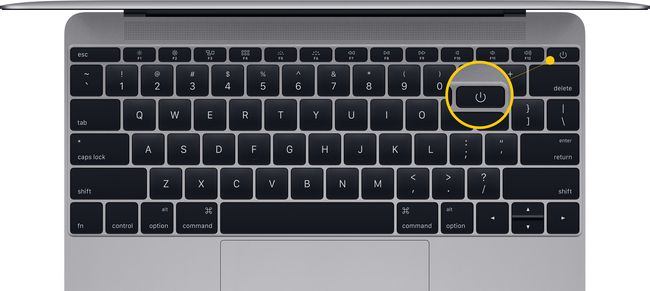
Čo skontrolovať, keď sa váš notebook Mac nezapne
Keď stlačíte tlačidlo napájania a nič sa nestane, skúste problém vyriešiť pomocou týchto tipov.
-
Skontrolujte jas obrazovky. Je možné, že úroveň osvetlenia displeja je znížená. Ak po stlačení tlačidla napájania zostane obrazovka tmavá, skúste zvýšiť úroveň jasu stlačením tlačidla tlačidlá s ikonami, ktoré vyzerajú ako slnko umiestnené na ľavej strane klávesnice v hornom rade tlačidiel (alebo Touch Bar).
- Odpojte príslušenstvo. Odpojte všetko príslušenstvo, ktoré je pripojené k vášmu Macu, vrátane tlačiarní, mobilných zariadení, video displejov a USB šnúry. Skúste reštartovať Mac s odpojenými položkami.
- Skontrolujte zdroj napájania. Pozrite sa na napájacie pripojenia, aby ste sa uistili, že zdroj napájania je bezpečne zapojený do vášho MacBooku, a uistite sa, že sieťová zásuvka funguje.
- Nabite batériu. Ak je batéria na vašom notebooku Mac úplne vybitá, možno budete musieť dať počítaču niekoľko minút na dobitie zo sieťovej zásuvky, kým bude mať zariadenie dostatok šťavy na zapnutie.
- Resetujte SMC. Resetovanie ovládača správy systému môže pomôcť. Odpojte napájací kábel od Macu a znova ho zapojte. Potom stlačte a podržte Shift + Kontrola + Možnosť + vypínač súčasne na približne 10 sekúnd. (Ak máte MacBook z roku 2009 alebo starší s vymeniteľnou batériou, Postup resetovania SMC je trochu iný.)
Ako vypnúť MacBook
Všetky počítače Mac (notebooky a stolné počítače) sa vypínajú rovnakým spôsobom: Kliknite na Logo Apple v ľavom hornom rohu obrazovky a vyberte Vypnúť.

Upozornenie, že váš Mac sa o 1 minútu vypne, vám dáva možnosť uložiť si prácu z iných programov a aplikácií.
Podržte stlačené tlačidlo Príkazový kláves pri výbere Vypnúť aby ste preskočili 1-minútové odpočítavanie a okamžite sa vypli. Po zatvorení všetkých aplikácií sa počítač vypne.
Čo robiť, ak sa váš Mac nevypne
Niekedy aplikácie prestanú reagovať a bránia správnemu vypnutiu operačného systému Mac. Tu je postup, ako vynútiť ukončenie aplikácií, ktoré nereagujú.
-
Kliknite na Apple menu v ľavom hornom rohu obrazovky a vyberte Vynútiť ukončenie. Túto ponuku môžete otvoriť aj pomocou klávesovej skratky Príkaz + Možnosť + Esc.
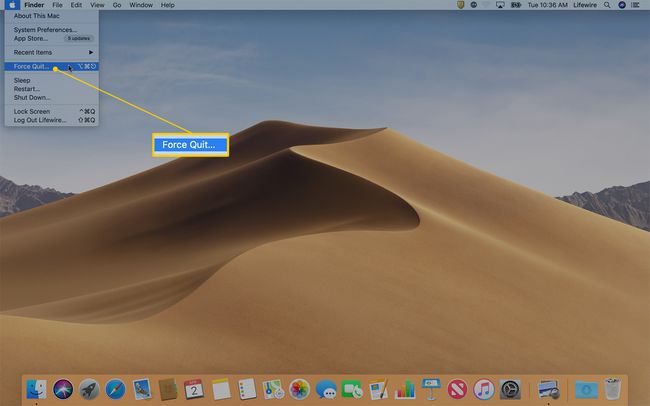
-
V okne Force Quit Applications vyhľadajte aplikáciu, ktorá má Neodpovedá vedľa toho.
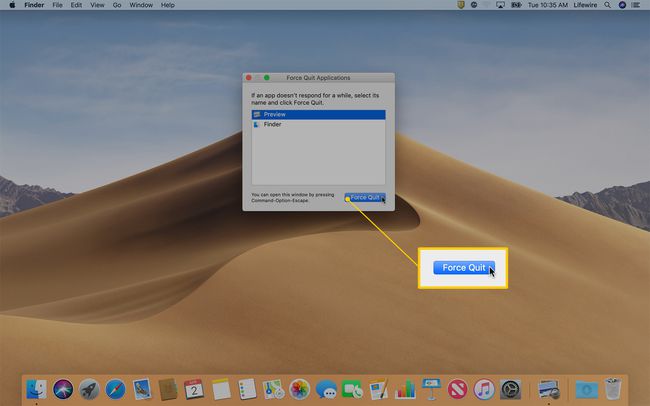
Kliknite na názov aplikácie, ktorá neodpovedá, a kliknite Vynútiť ukončenie. Po vynútení ukončenia aplikácie skúste znova vypnúť Mac.
Ak vynútené ukončenie problém nevyrieši, podržte stlačené tlačidlo Tlačidlo napájania Mac na niekoľko sekúnd, aby ste vypli počítač. Bohužiaľ, ak musíte ísť touto cestou, stratíte všetku neuloženú prácu.
Získanie odborného poradenstva
Ak žiadny z vyššie uvedených krokov nevyrieši váš problém súvisiaci so zapnutím alebo vypnutím vášho MacBooku, navštívte stránku Apple obchod alebo Autorizovaný poskytovateľ servisu Apple pre pomoc.
